クラウドストレージ統合管理サービス「MultCloud」をレビュー|Google Drive、Dropboxなど30社以上に対応!
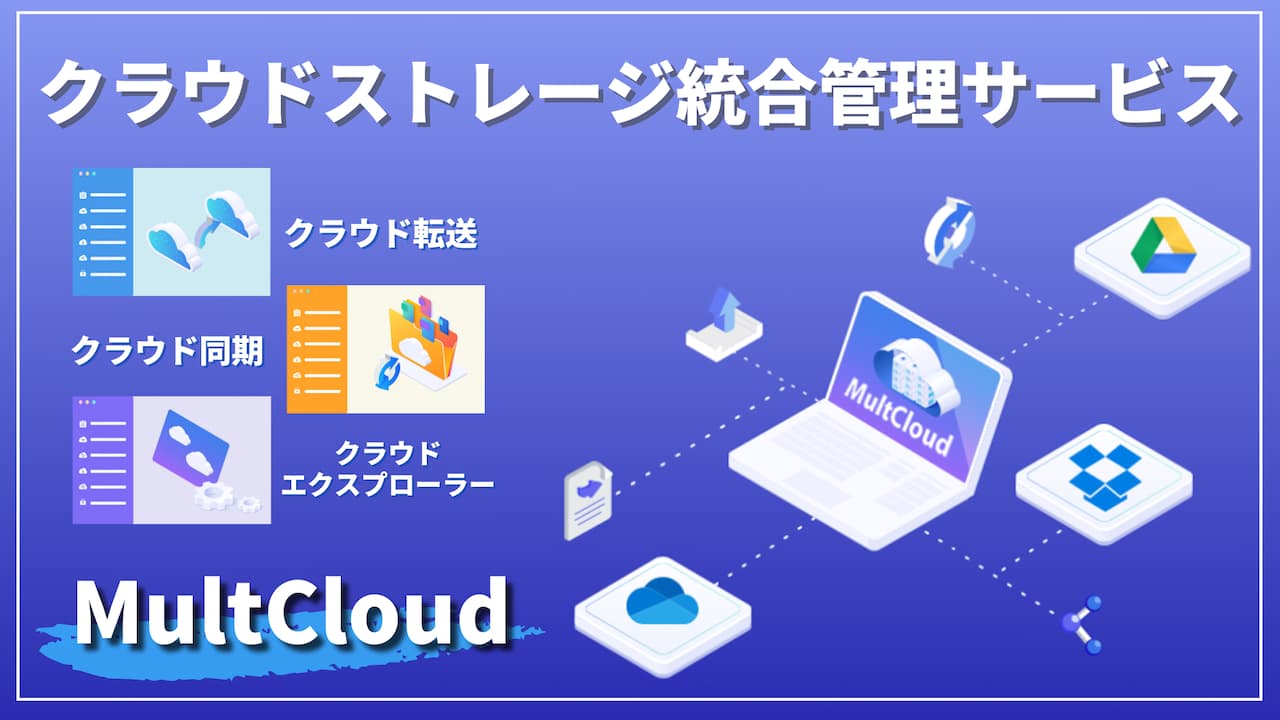
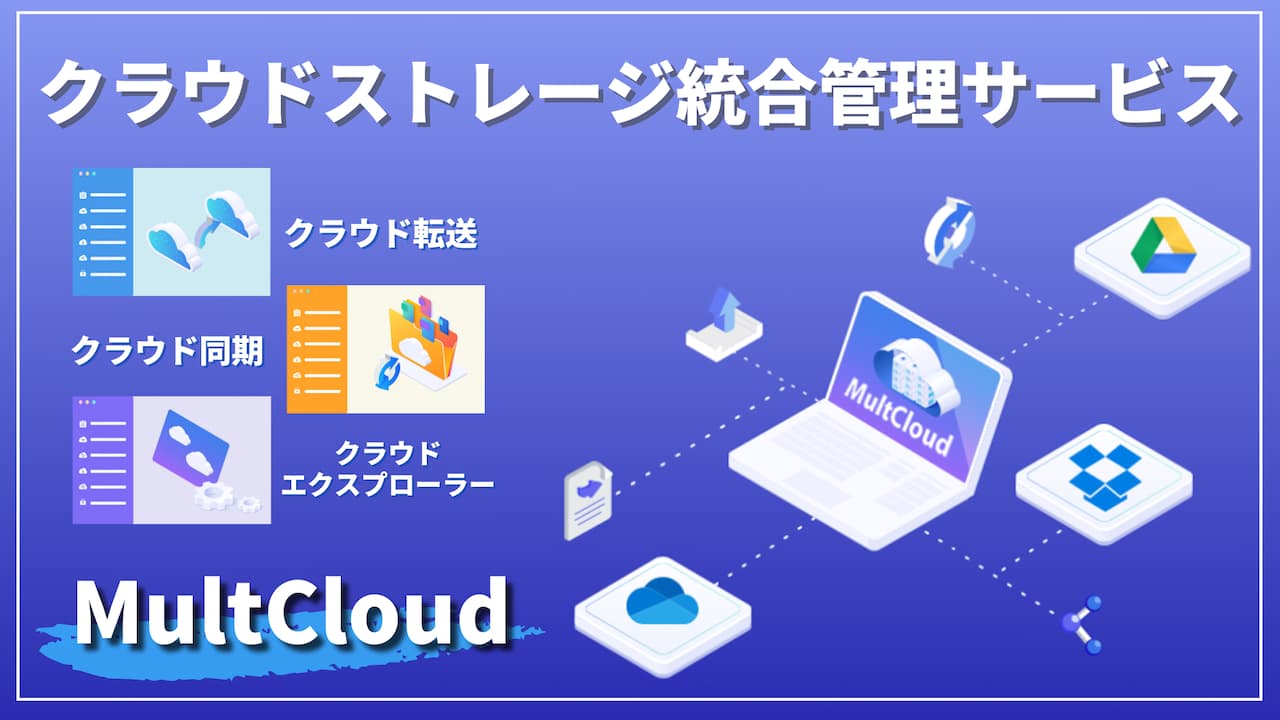
こんにちは、Yuma(@yuLog_jp)です。
クラウド上に写真・動画・ファイルなどを保存できるオンラインストレージサービスは、Google DriveやOneDrive・Dropboxなど種類が豊富。
プライベート用・ビジネス用で各アプリを使い分けている人も多いですよね。
しかし、複数のストレージサービスを使うと、クラウド内のファイル管理は面倒。できれば一つにまとめて一括管理できればベスト。
そこでおすすめのソフトが、複数のオンラインストレージサービスを一括管理できるWebアプリケーション「MultCloud」。
- 複数のオンラインストレージサービスを一括管理したい!
- 各オンラインストレージ間で、ファイル移動・同期をしたい!
本記事では、上記のような方にぴったりのクラウド管理ツール『MultCloud』をレビューします。
- MultCloudをレビュー
- 特徴、無料/有料版の違い、機能を紹介
- MultCloudの使い方を解説
- MultCloudのメリット、デメリットを紹介
クラウドストレージ統合管理サービス「MultCloud」をレビュー|Google Drive、Dropboxなど30社以上に対応!
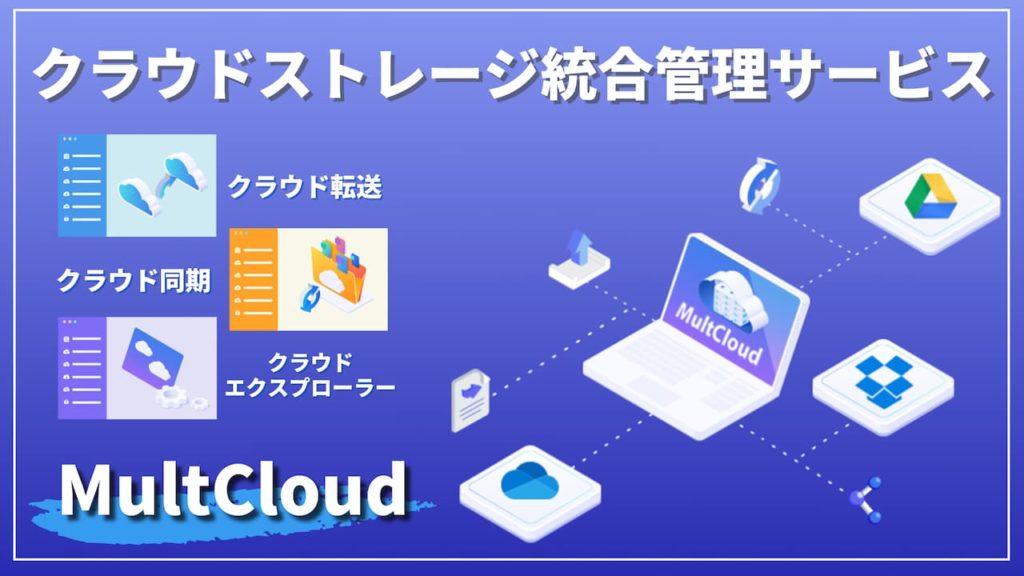
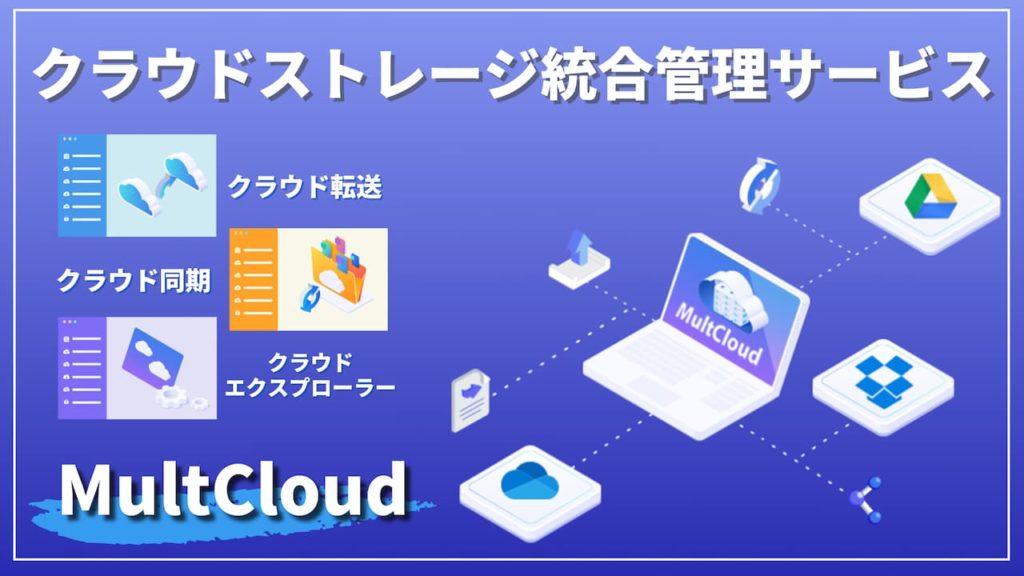
クラウドストレージ統合管理サービス”MultCloud”の「特徴」
今回紹介する商品は、複数のクラウドストレージサービスを統合管理できるWebアプリケーション『MultCloud』。
MultCloudの「特徴」は、次の通りです。
- 複数のクラウドストレージサービスを一括管理できるWebアプリケーション
- Google Drive、OneDrive、Dropboxなど30社以上のクラウドサービスに対応
- シングルサインオンで登録済みストレージサービス全てにアクセス可能
- 複数のクラウド間でファイル転送/同期が可能
- 安心のセキュリティ保証(OAuth認証)
- 無料版と有料版あり
- データ制限付き(5GB:無料/月、1,200GB:7,086円/年、2,400GB:11,809円/年)
- データ無制限(年間無制限:14,051円/年、無期限無制限:29,402円/年)
「MultCloud」は、複数のクラウドストレージサービスを一括管理できるWebアプリケーションです。
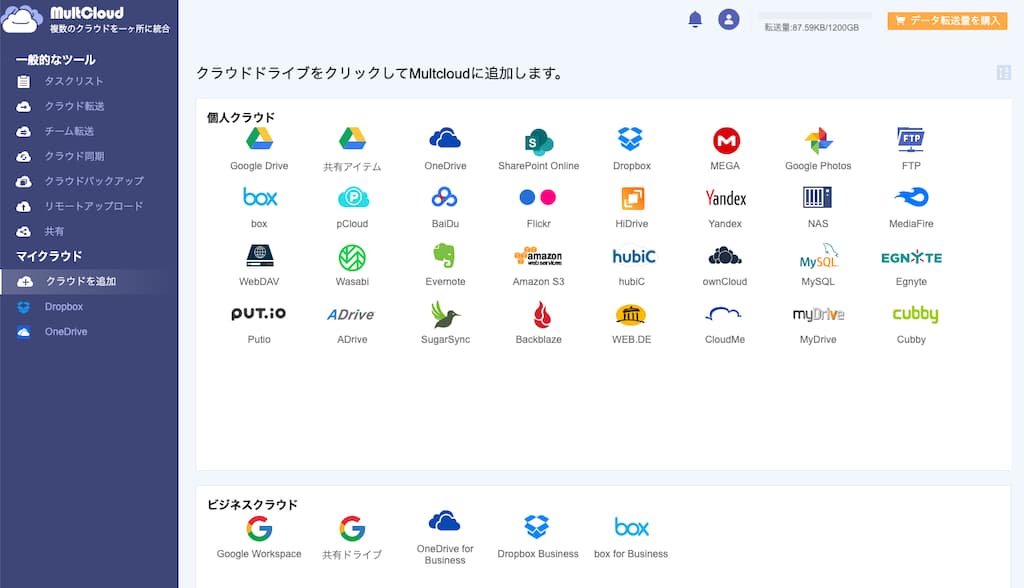
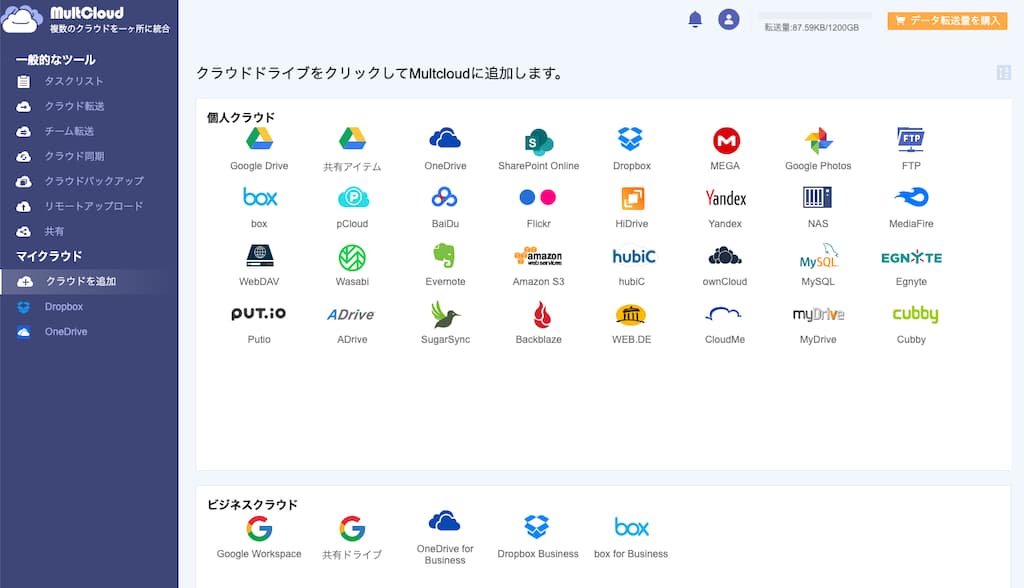
MultCloud一つで各ストレージサービスを一括管理できるので、次のようなユーザーに適したWebアプリです。
- Google Drive、OneDriveなど複数のストレージサービス利用ユーザーで、管理方法に困っている人
- 複数のストレージサービスを一括管理/移動/同期できるサービスを探している人
MultCloud自身にストレージ容量を持つものではなく、あくまで各ストレージサービスを統合して管理できることが特徴的。
最大の特徴は、MultCloudに一度サインインするだけで、(登録済みの)ストレージサービス全てにアクセスできるシングルサインオンに対応しています。
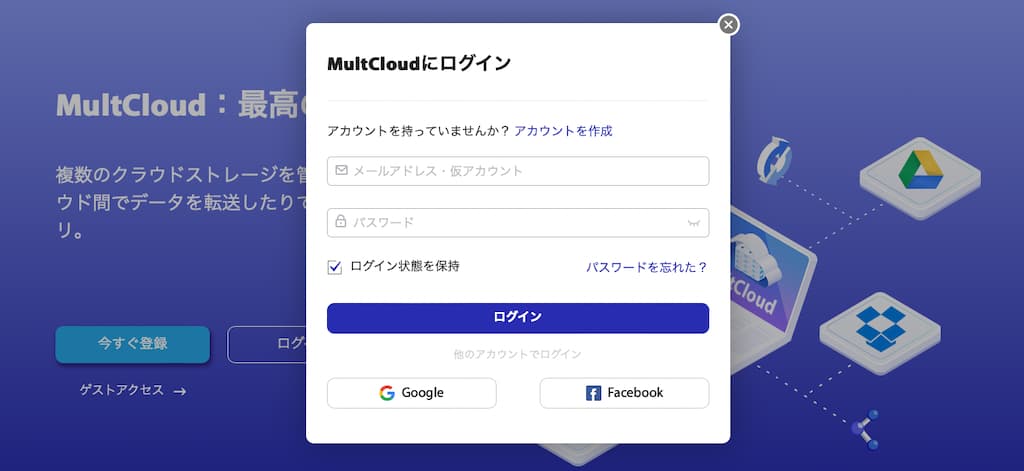
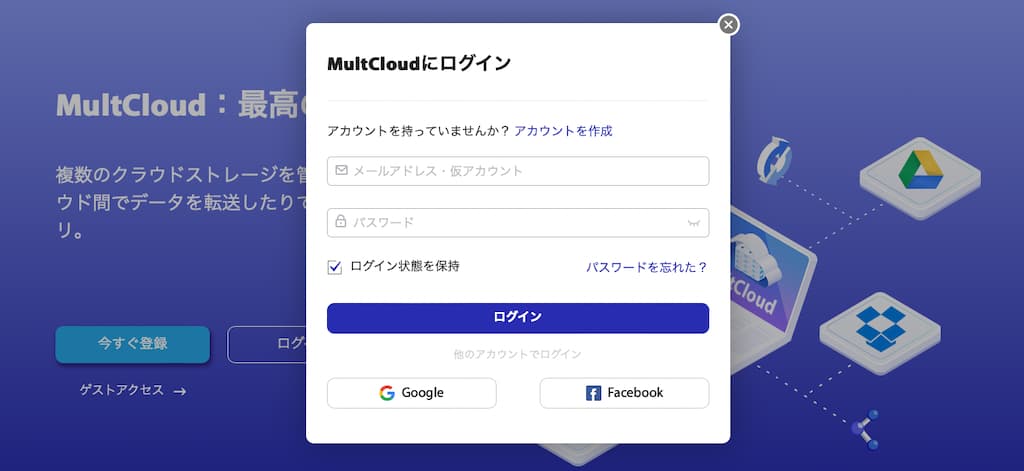
MultCloudに対応しているクラウドストレージサービス
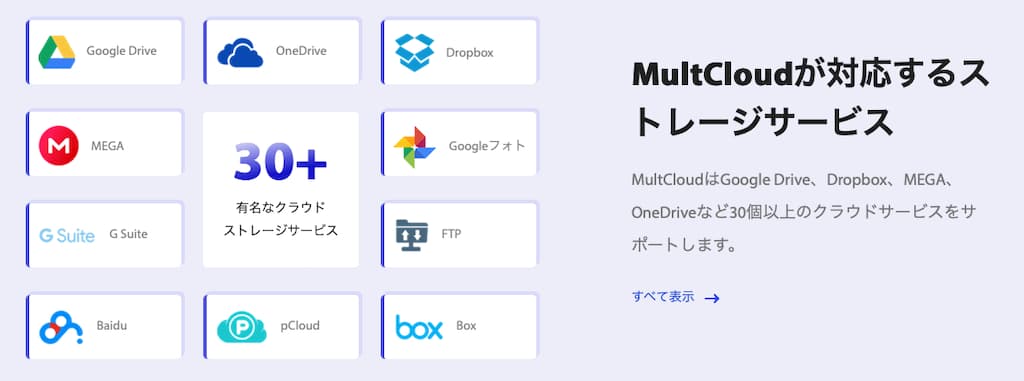
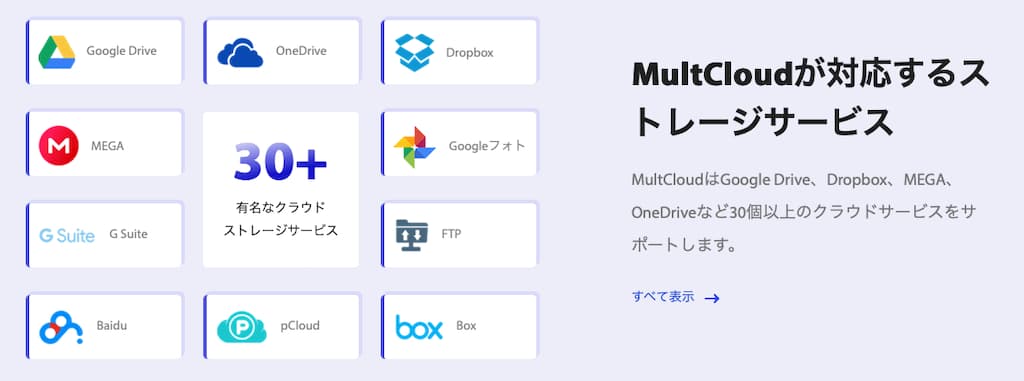
MultCloudで一括管理できるクラウドストレージサービス数は、30社以上。主に、次のクラウドストレージサービスに対応しています。
- Google Drive
- Shared with me
- Google Workspace
- Google Photos
- Shared Drive
- OneDrive
- OneDrive For Business
- SharePoint
- Dropbox
- Dropbox Business
- Mega
- FTP
- Box
- box for business
- pCloud
- BaiDu
- Flickr
- Hidrive
- Yandex
- Nas
- MediaFire
- WebDAV
- Evernote
- Amazon S3
- Wasabi
- Hubic
- Owncloud
- MySQL
- Egnyte
- Putio
- Adrive
- Sugarsync
- Backblaze
- WEB.DE
- Cloudme
- MyDrive
- Cubby…
異なるクラウドストレージサービス間で、データの転送/同期/バックアップなどが可能です。
MultCloud|無料体験版と有料版の違い
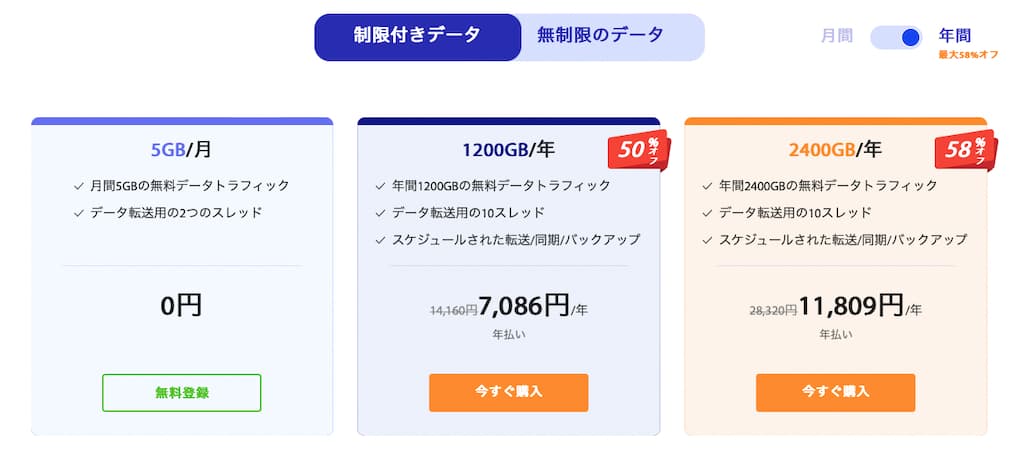
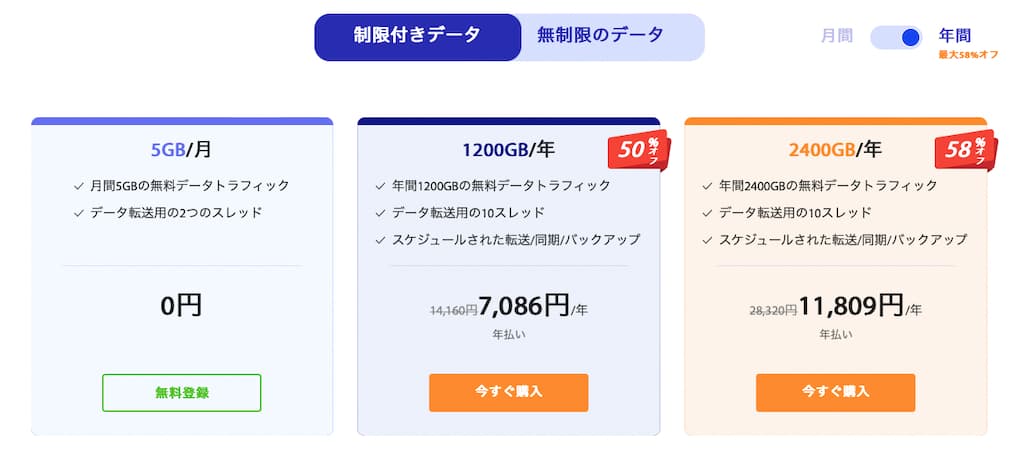
MultCloudは、「無料体験版」と「有料版(データ制限付き/データ無期限)」を選択して購入できます。
| プラン | 無料体験版 | 有料版(データ制限付き) | 有料版(データ無期限) |
|---|---|---|---|
| データ容量 | 5GB/月間 | 100GB/月間 1,200GB/年間 年間無制限 | 200GB/月間 2,400GB/年間 無期限無制限 |
| データ転送用スレッド数 | 2個 | 10個 | 10個 |
| スケジュールされた転送/同期バックアップ | |||
| クラウド間の転送/同期バックアップ | |||
| オフライン転送/同期バックアップ | |||
| チーム間のサブアカウント移行数 | 3個 | 1,000個 | 1,000個 |
| 高速データ転送 | |||
| 一方向/双方向の同期モード数 | 4個 | 10個 | 10個 |
| リアルタイム同期 | |||
| パスワードで保護された共有機能 | |||
| サブアカウントのコラボレーション | |||
| クラウドストレージサービス対応数 | 30社以上 | 30社以上 | 30社以上 |
| クラウドアカウントの追加数 | 無制限 | 無制限 | 無制限 |
| 一度に全てのクラウドにログイン | 対応 | 対応 | 対応 |
| 24時間年中無休の優先サポート | 対応 | 対応 | |
| 価格 | 無料 | 1,180円/月(100GB) 7,086円/年(1,200GB) 14,051円/年(年間無制限) | 2,125円/月(200GB) 11,809円/年(2,400GB) 29,402円/無期限(無期限無制限) |
無料体験版でも、Google DriveやDropboxなど30社以上のクラウドストレージサービスに対応し、ほぼほぼ全ての機能が使えます。
ただし、データ容量が「5GB/月間」と制限があるので、大量の写真や動画を転送するのであれば有料版の購入が必須になります。
\MultCloudをチェックする/
クラウドストレージ統合管理サービス”MultCloud”の「機能・できること」


クラウドストレージサービス統合管理サービス”MultCloud”の「機能・できること」は、次の通りです。
- クラウドファイル転送
- クラウド間でデータ転送
- オフラインのデータ転送
- チーム転送(ビジネスクラウド用)
- スケジュール設定/転送フィルター/電子メール通知
- クラウドファイル同期
- クラウド間でファイル同期
- MySQLとクラウドのバックアップ
- スケジュール設定/転送フィルター/電子メール通知
- クラウドファイル管理
- ストレージサービスの統合管理
- パブリックとプライベートの共有
- 共有ファイルをクラウドに直接保存
まずはじめに、MultCloudをブラウザで開くと、次のメイン画面が表示されます。
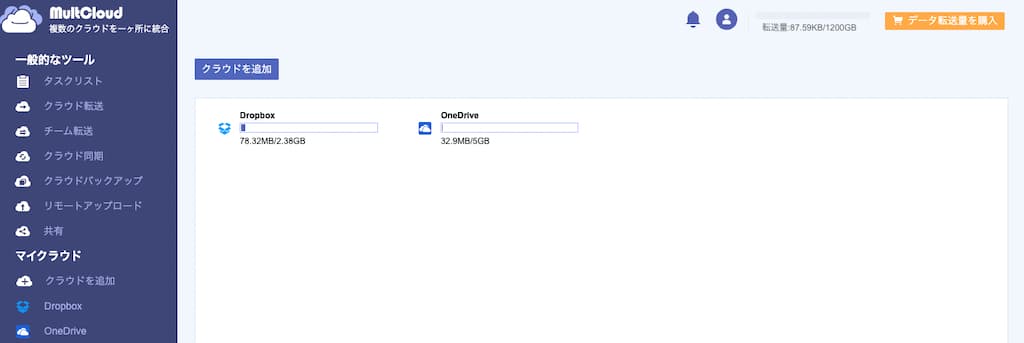
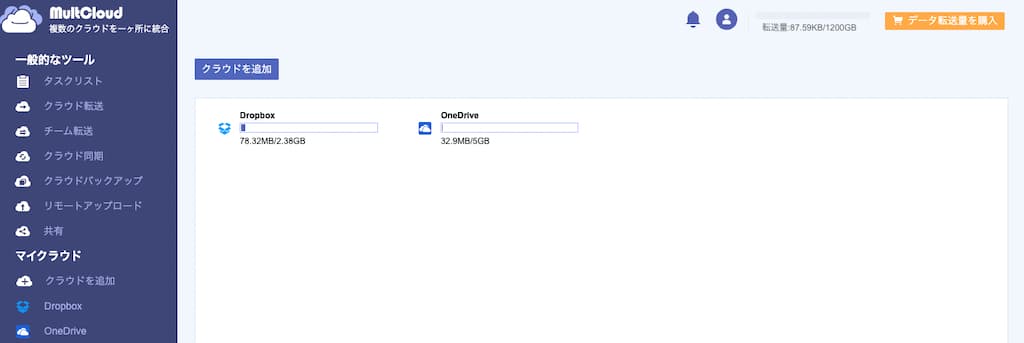


以下より、各項目の「機能・できること」を紹介していきます
クラウドファイル転送
クラウドファイル転送では、各クラウドストレージサービス間でファイルを転送するタスクを設定できます。
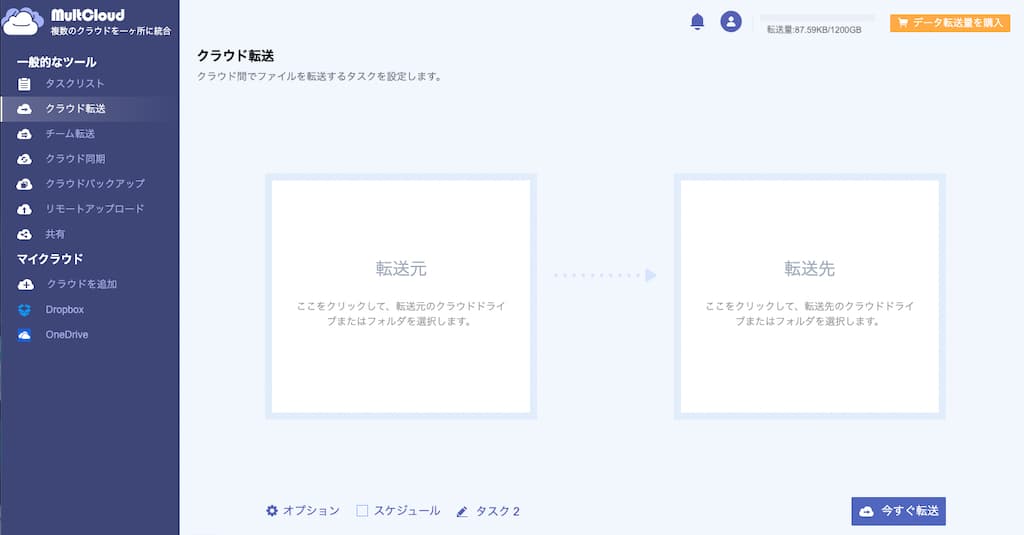
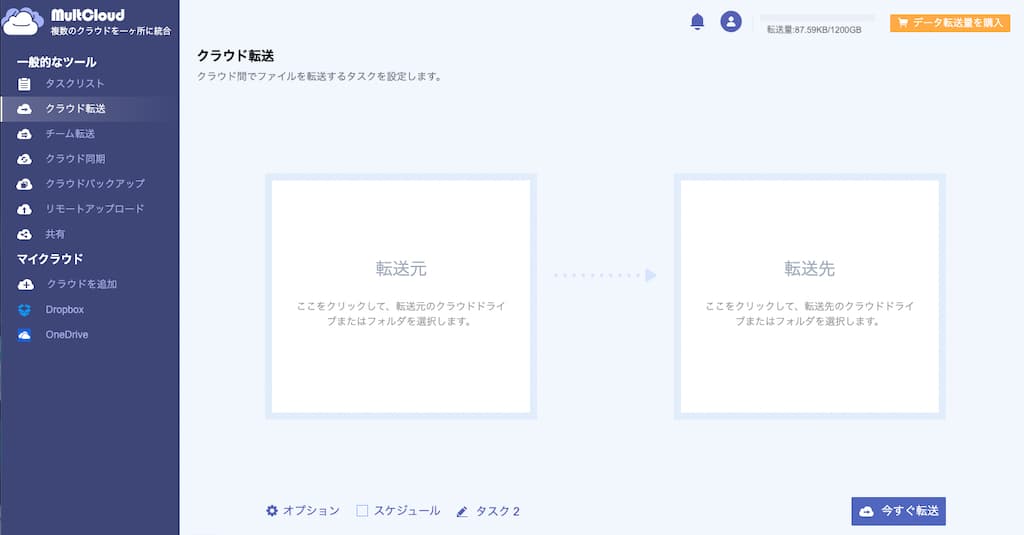
ストレージサービス間のファイル移動は、ダウンロードして端末に保存してアップロードする…と面倒な作業が必要ですが、MultCloudを使えば、ブラウザ上で「コピー&貼付け」or「ドラッグ&ドロップ」で簡単にファイル移動が完了できます。
OneDrive内のファイル→Dropboxへ数クリックで移動できます
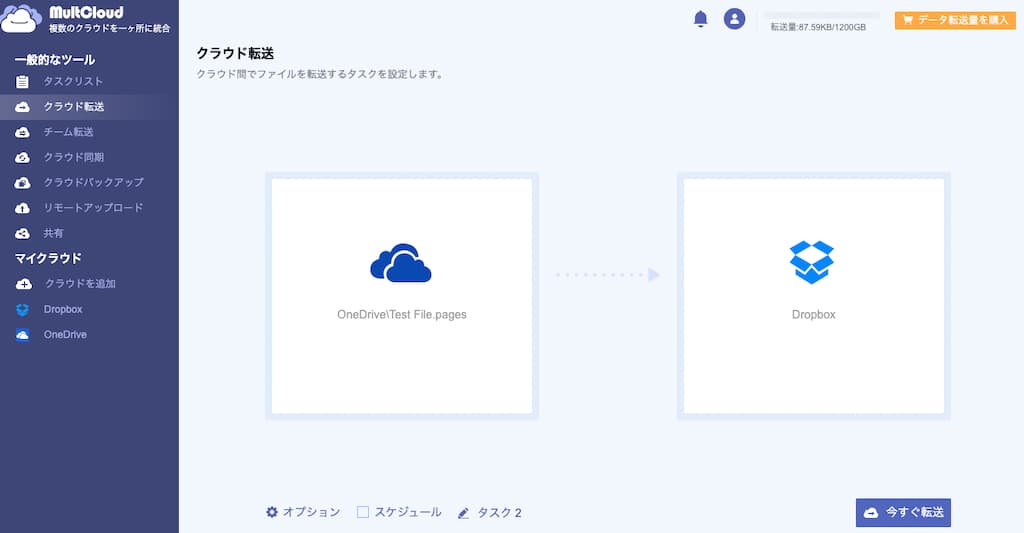
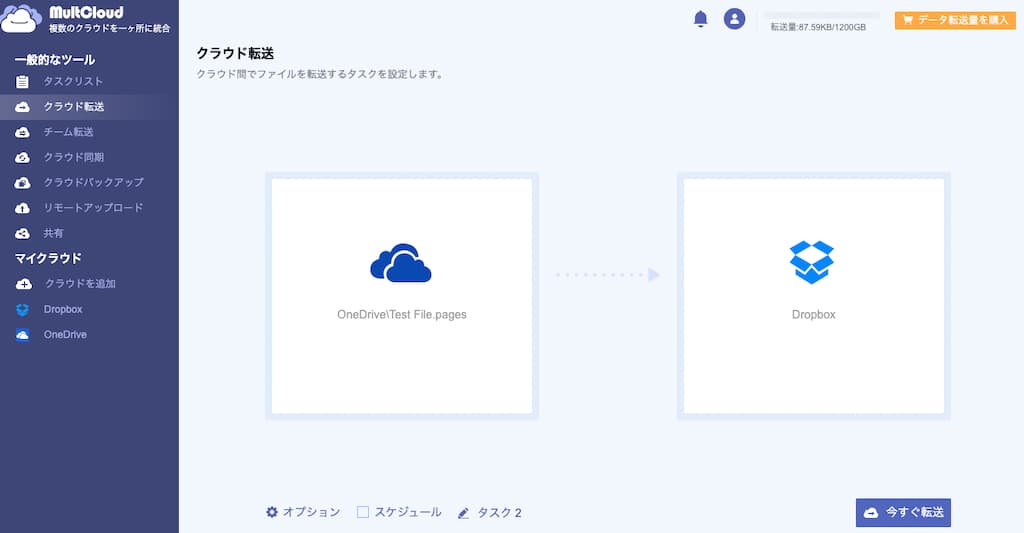
また、定期的なスケジュール(毎日/毎週/毎月)を設定することもできます。
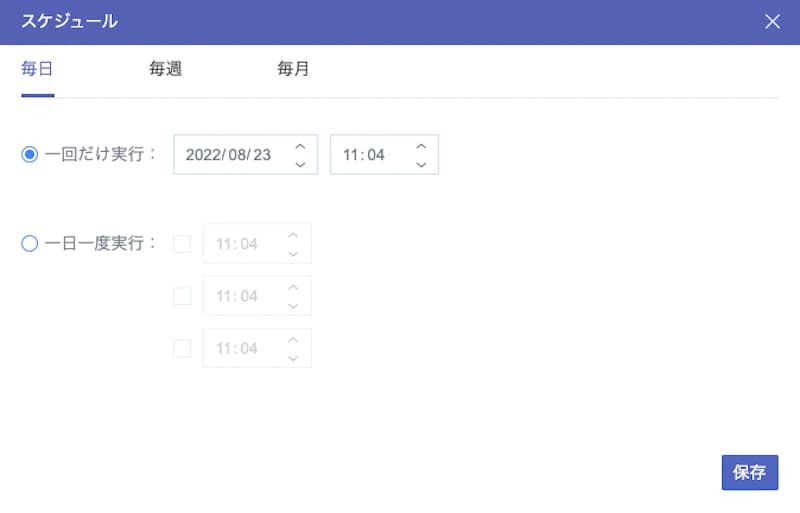
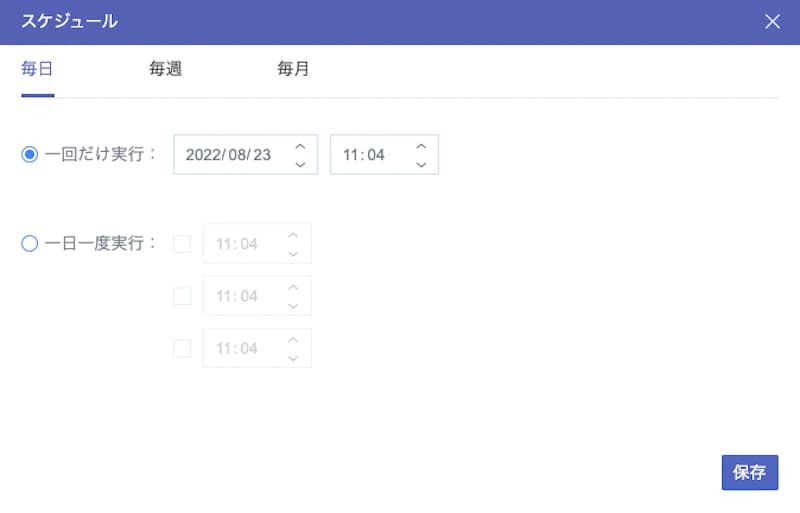
オフライン(MultCloudを開いていなくても)で自動的に実行してくれますので、ミーティング議事録や写真/動画ファイルのバックアップなどにスケジュール設定が役立ちます。
また、ファイル転送時の操作(オプション)も細かく設定が可能です。
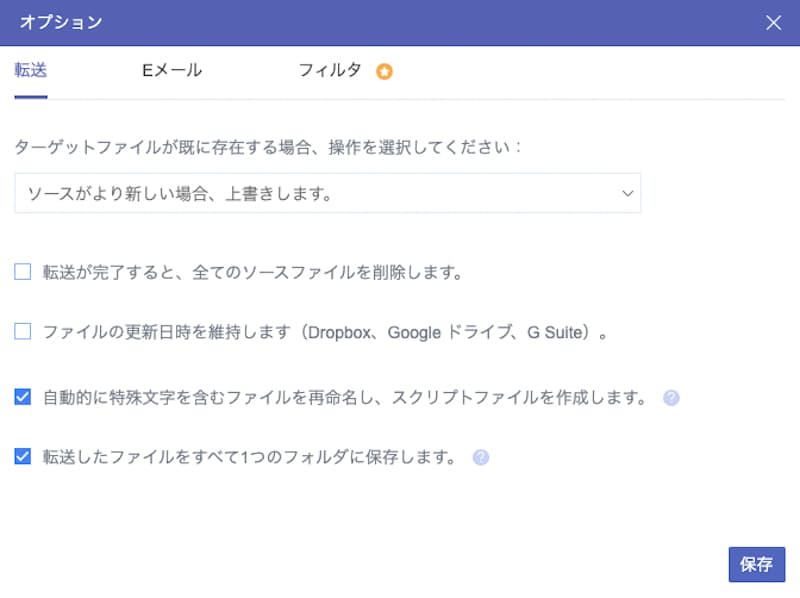
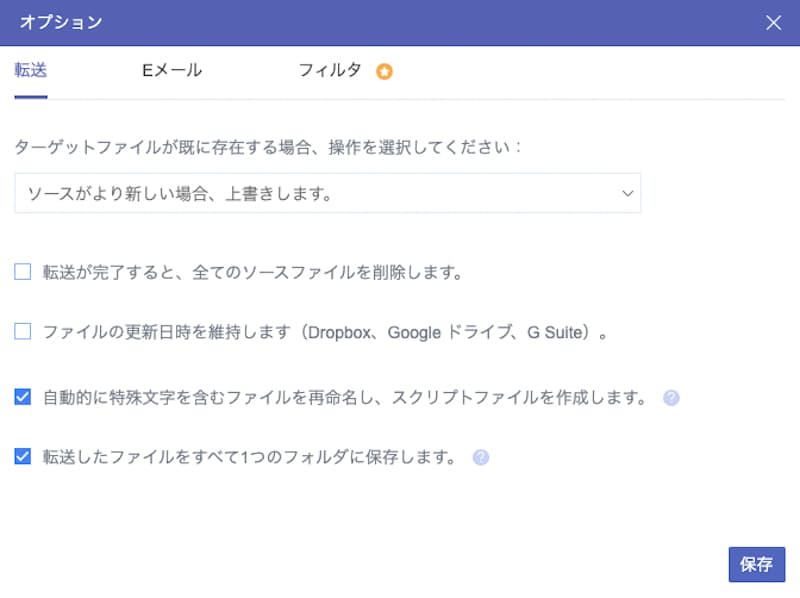
転送が完了すると転送元のファイルを削除したり、転送先のファイルを上書きしたり、タスク完了メールを通知したりなど、痒いところに手が届く地味に助かる機能も搭載されています。
クラウドファイル同期
クラウドファイル同期では、2つのクラウド間でファイルの同期設定(双方向/一方向)が可能です。
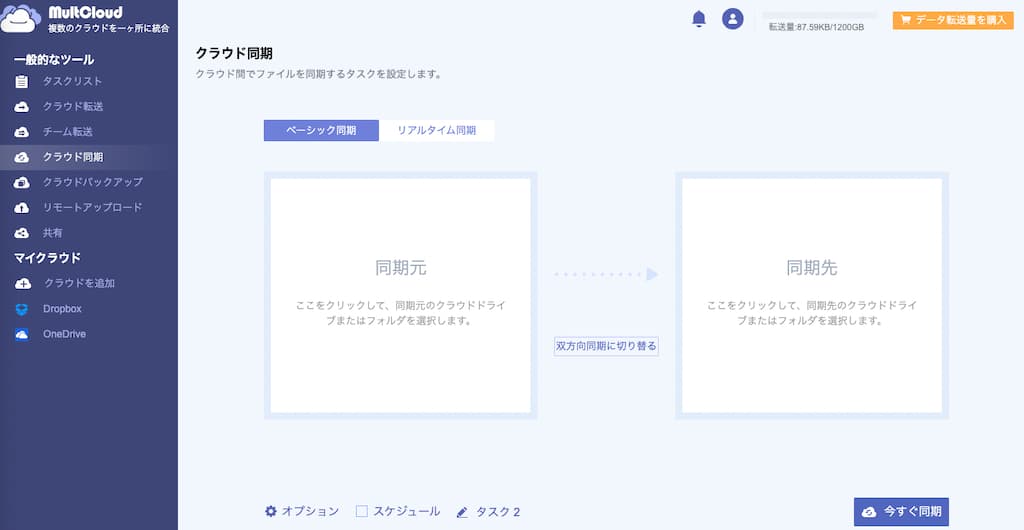
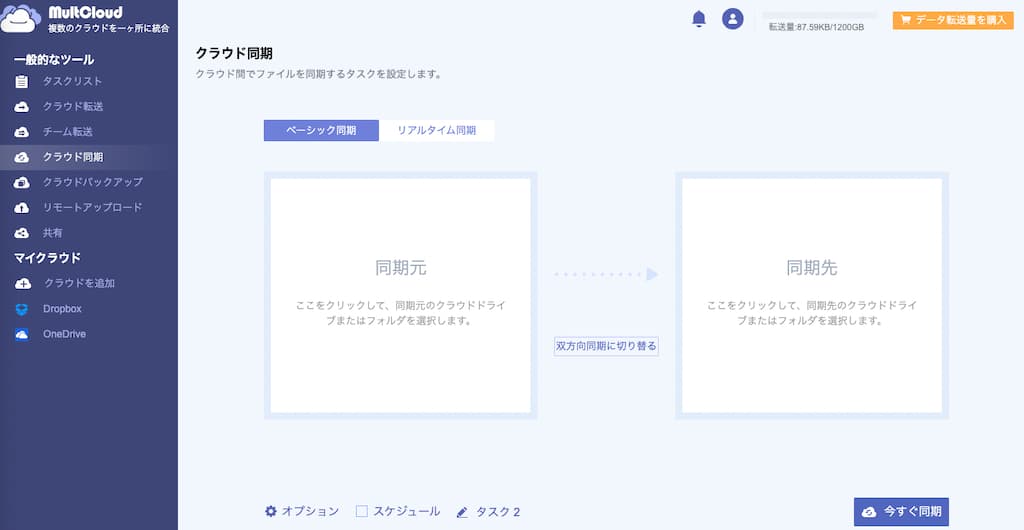
例えば、DropboxとOneDrive内で同じファイル(フォルダ)を共有する時は、次のように設定するだけで、(OneDrive内の)ファイルが変更された時に、(Dropbox内の)ファイルも変更され自動的に同期できます。
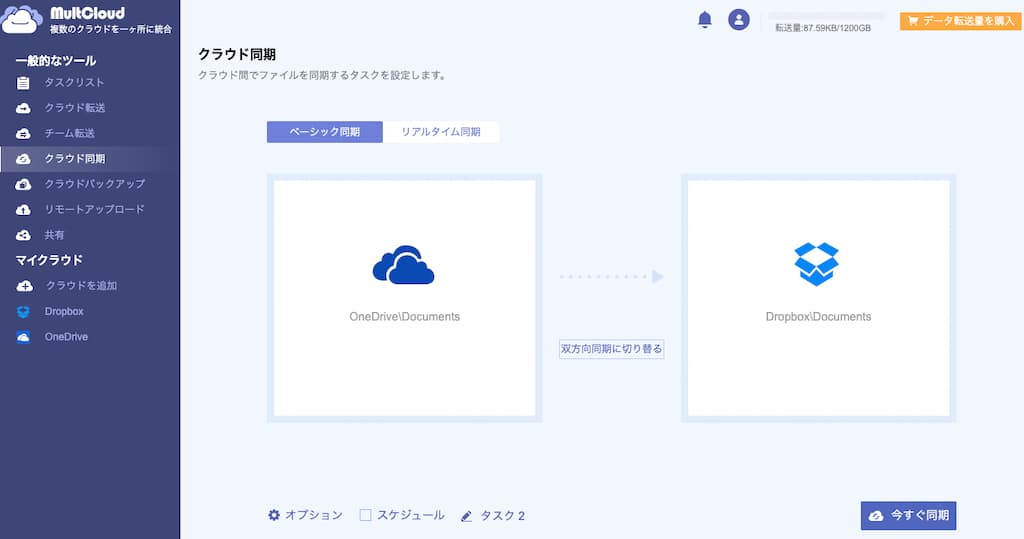
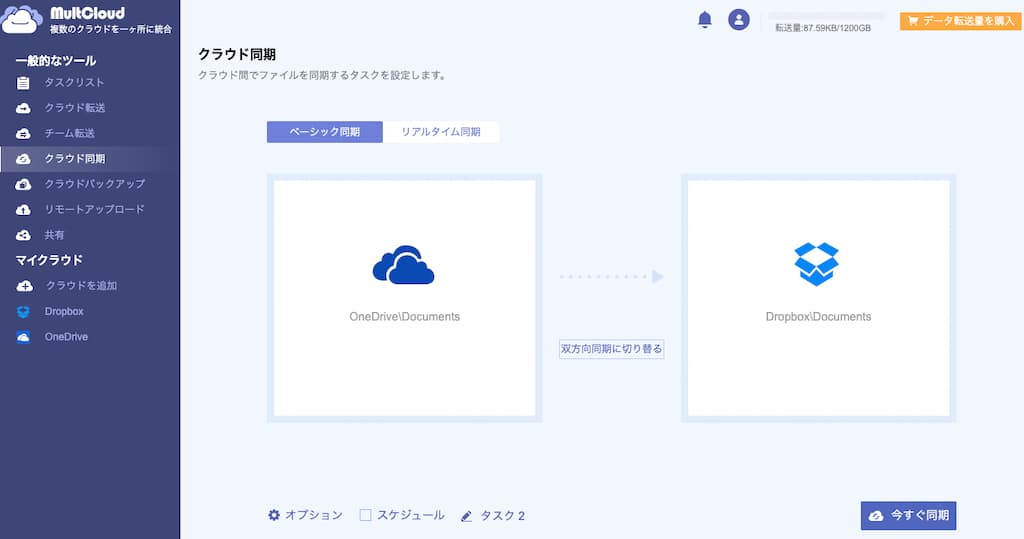
「社内で使っているストレージサービスがDropboxだけ…」のように使用環境が異なる場合でも、勝手に同期してくれる。つまり、決まったストレージサービスに依存しなくてもいいということ。
なお、(ファイル転送同様に)スケジュールを組むことも可能です。
また、左タブより「クラウドバックアップ」を選択すると、(上記の一方向同期と似た機能ですが)2つのクラウド間でファイルのバックアップ設定もできます。
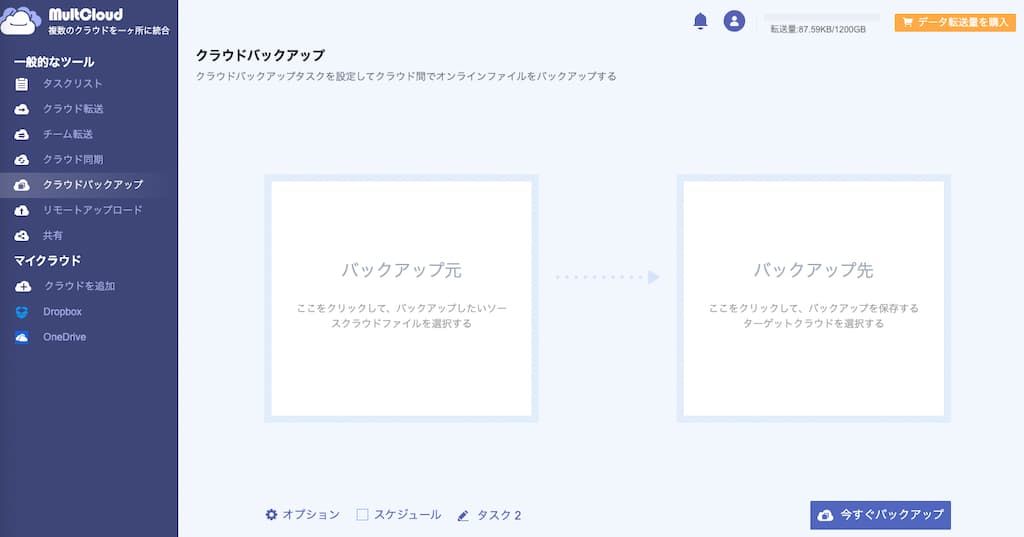
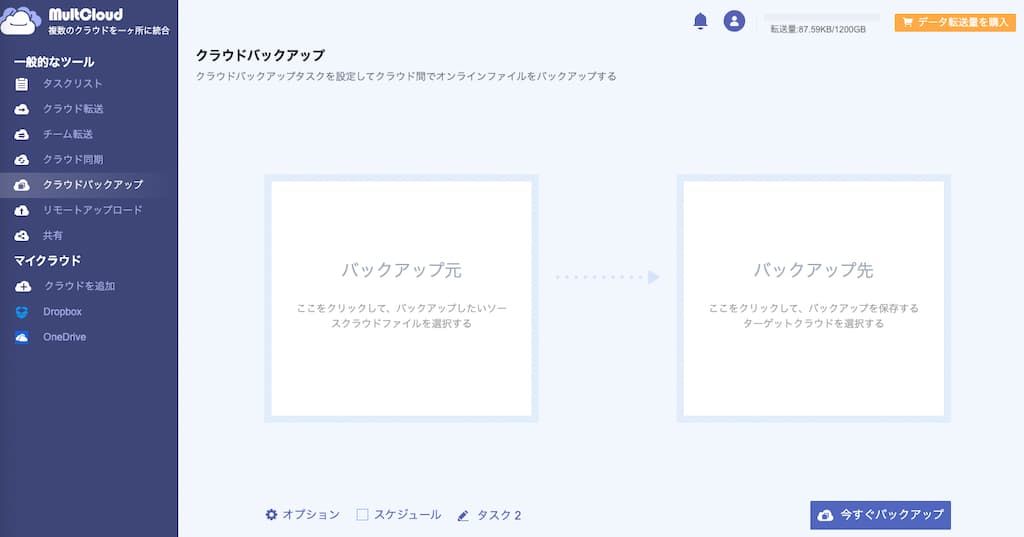
クラウドファイル管理
クラウドファイル管理では、登録済みのクラウドストレージサービスをMultCloud一つでまとめて管理できます。
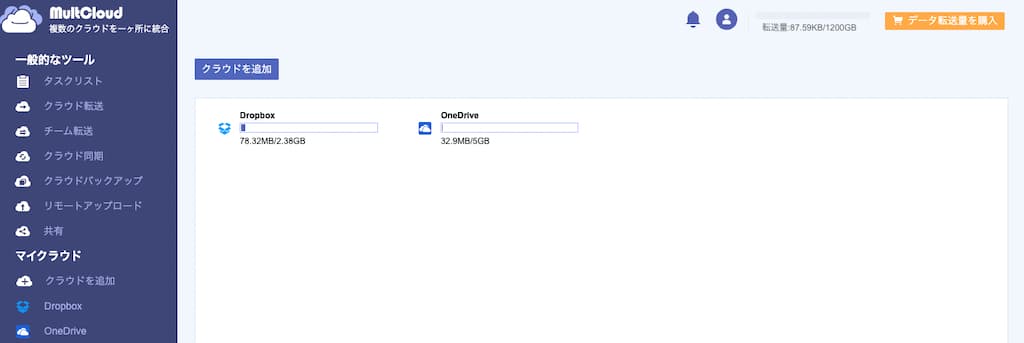
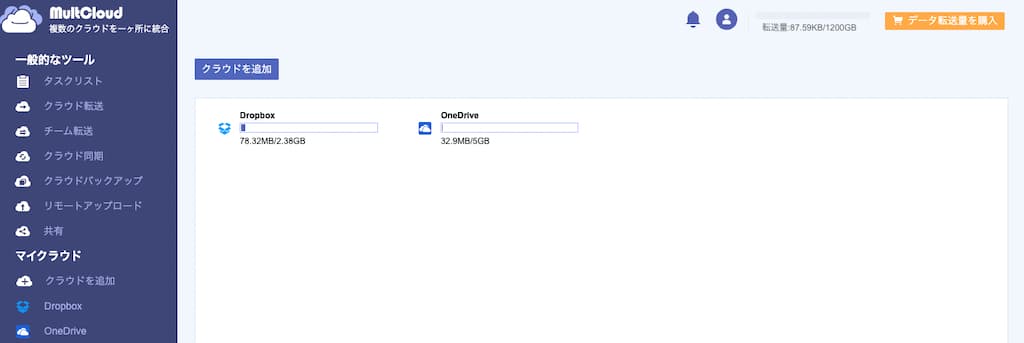
クラウドストレージサービスを複数使っていると、どのファイルをどのアプリに入れたか忘れがちで、容量不足だった…なんて経験をした方も多いはず。
そのような方がMultCloudを使えば、Webブラウザ上で全てのファイルにアクセス/管理できるので、保存先を忘れたり、容量不足を心配する必要がありません。
各アプリごとに探したいファイルを検索することも可能
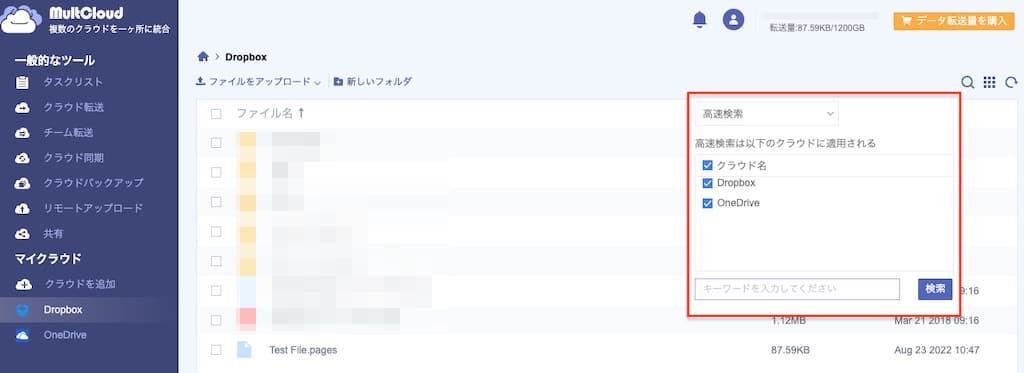
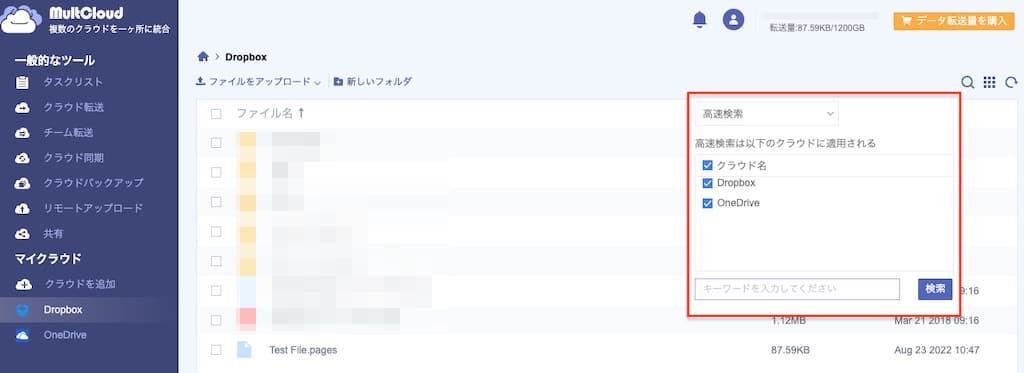
また、左タブの「共有」では、クラウド間でファイル共有管理(公開/非公開/ソース共有)の設定も可能です。
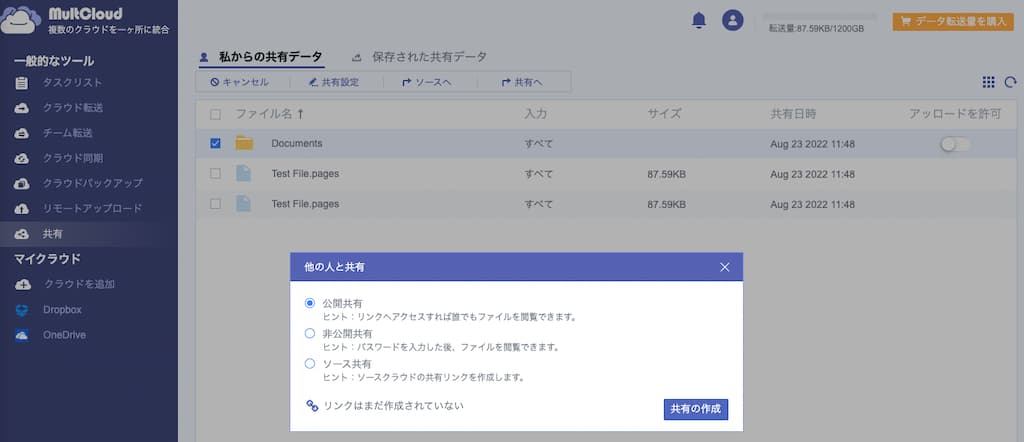
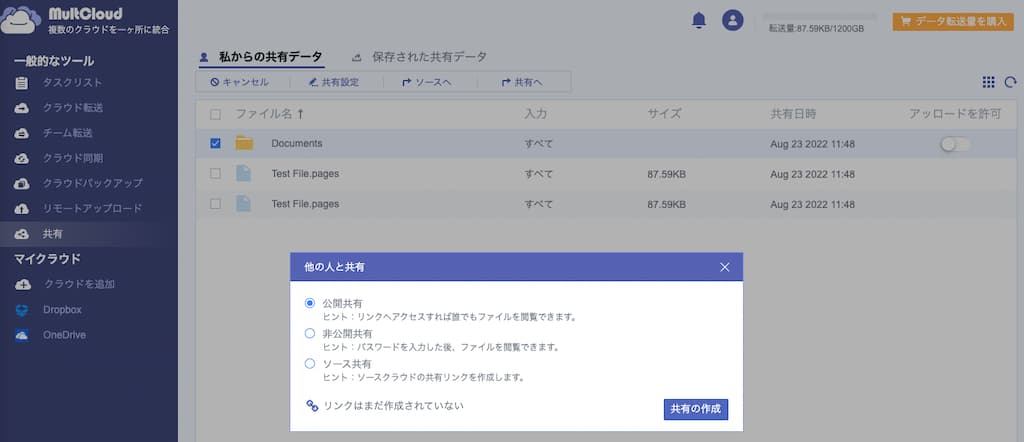
MultCloudの「機能・できること」
- クラウドファイル転送
- クラウド間でデータ転送
- オフラインのデータ転送
- チーム転送(ビジネスクラウド用)
- スケジュール設定/転送フィルター/電子メール通知
- クラウドファイル同期
- クラウド間でファイル同期
- MySQLとクラウドのバックアップ
- スケジュール設定/転送フィルター/電子メール通知
- クラウドファイル管理
- ストレージサービスの統合管理
- パブリックとプライベートの共有
- 共有ファイルをクラウドに直接保存
クラウドストレージ統合管理サービス”MultCloud”の「使い方」
ここでは、MultCloudのメイン機能である「ストレージサービスの登録〜ファイルの同期/転送の使い方」を紹介します。
左タブのマイクラウド<クラウドを追加から、追加したいクラウドストレージサービス(ここではDropbox)を選択します。
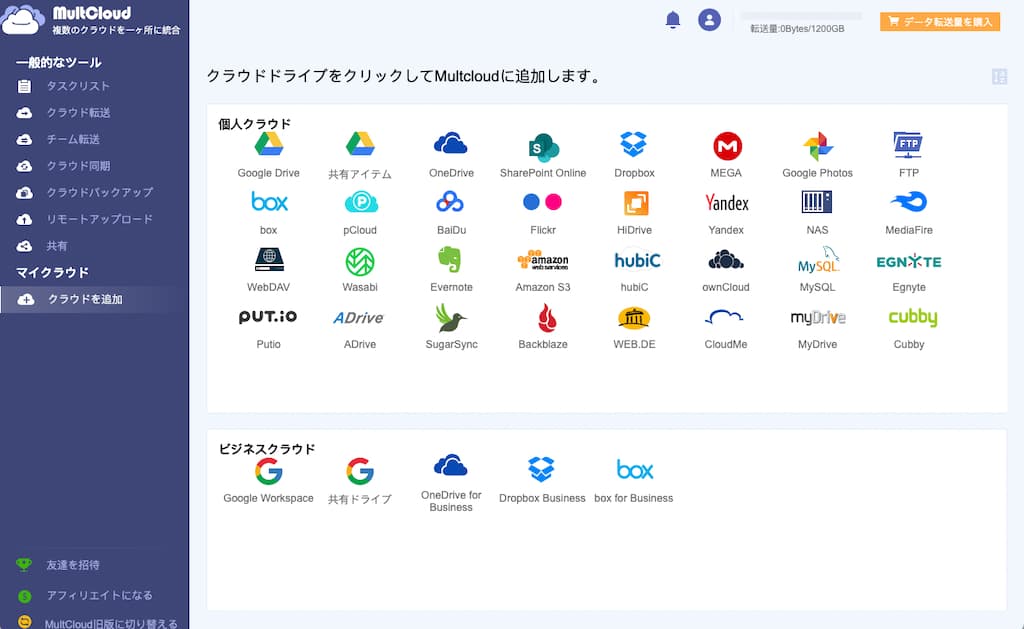
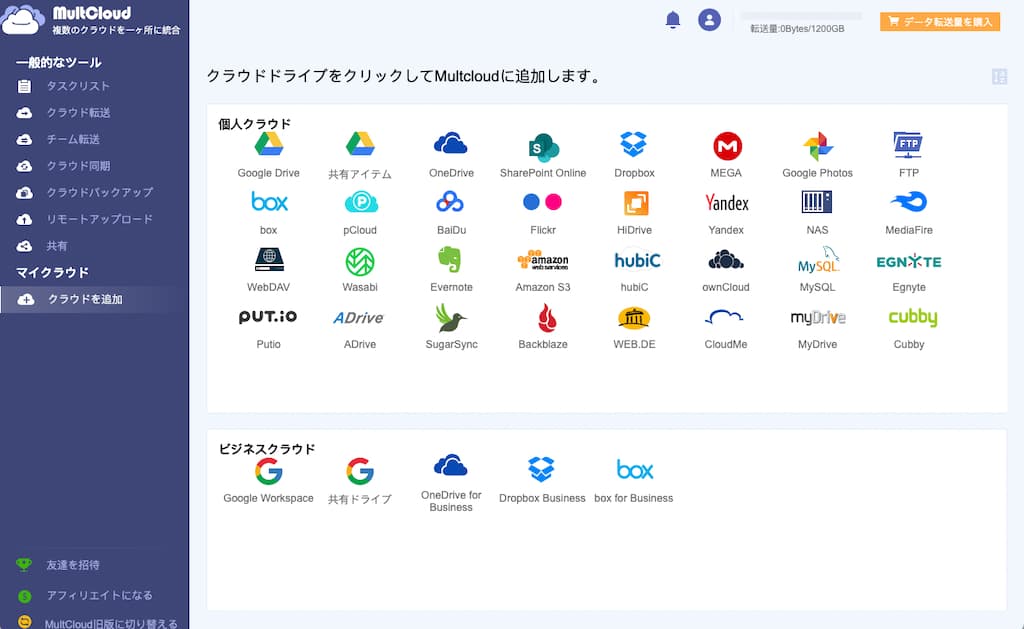
Dropboxへのアクセス許可ポップアップウィンドウが表示されますので、「許可」をクリックします。
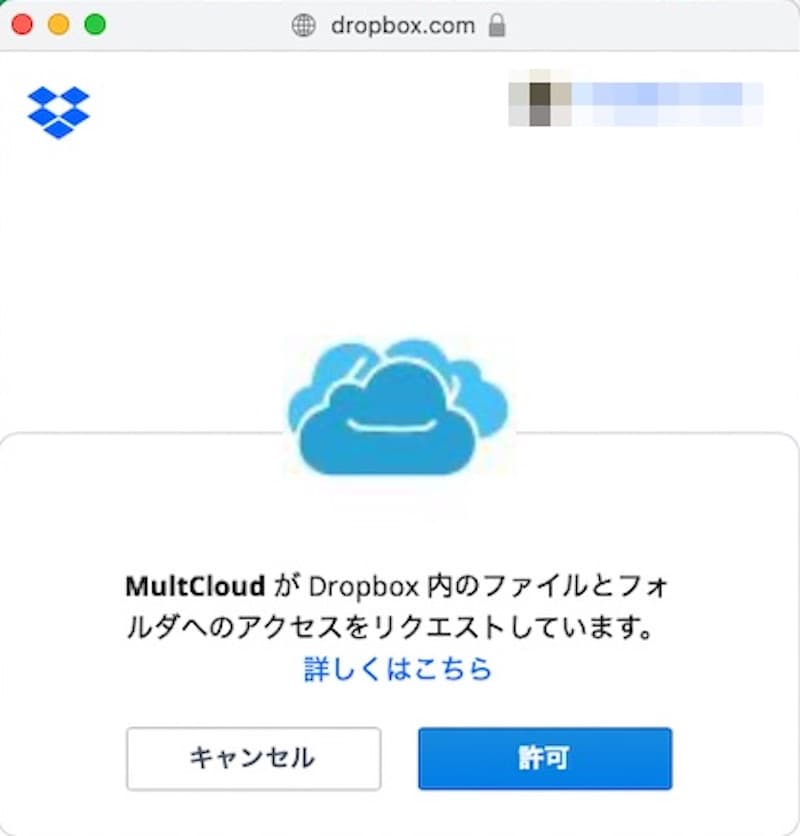
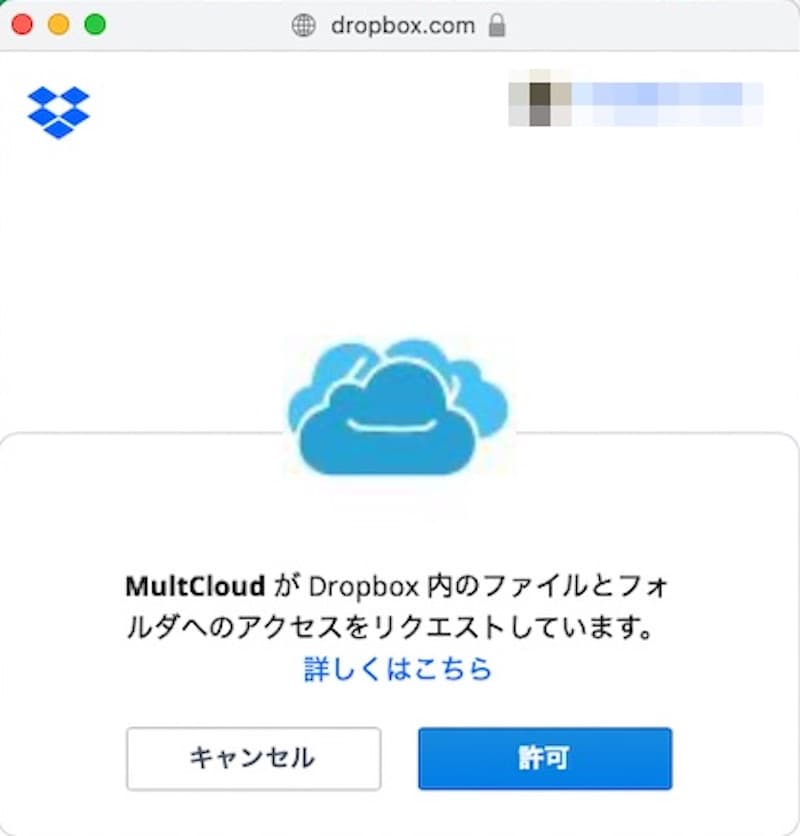
以上の操作で、MultCloudにストレージサービス”Dropbox”が追加完了です。
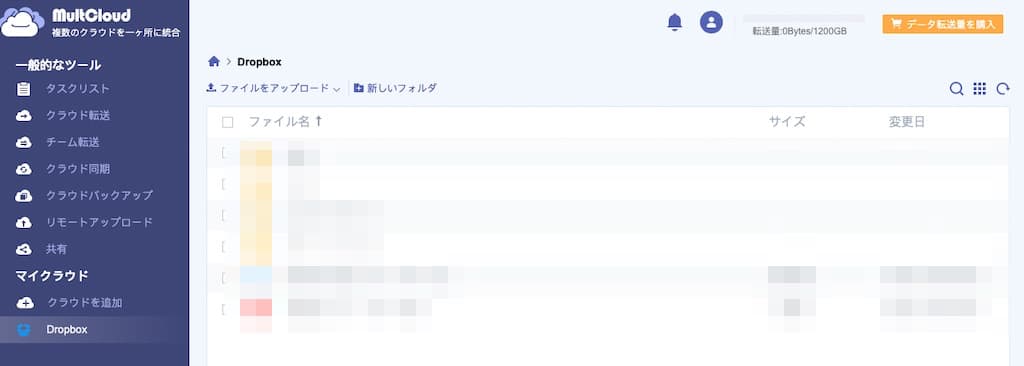
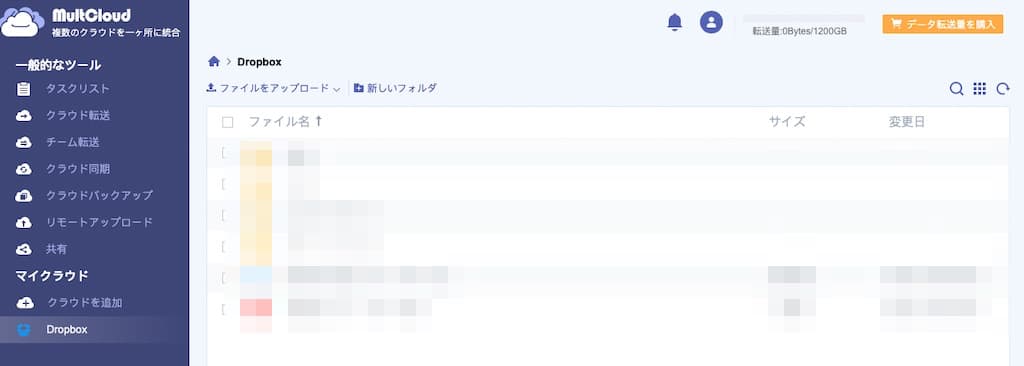
続いて、Dropbox内のファイルを別のストレージサービス(ここではOneDrive)に同期/転送していきます。
(上記同様にOneDriveを追加して)移動したいファイルを選択>コピー先をクリックします。
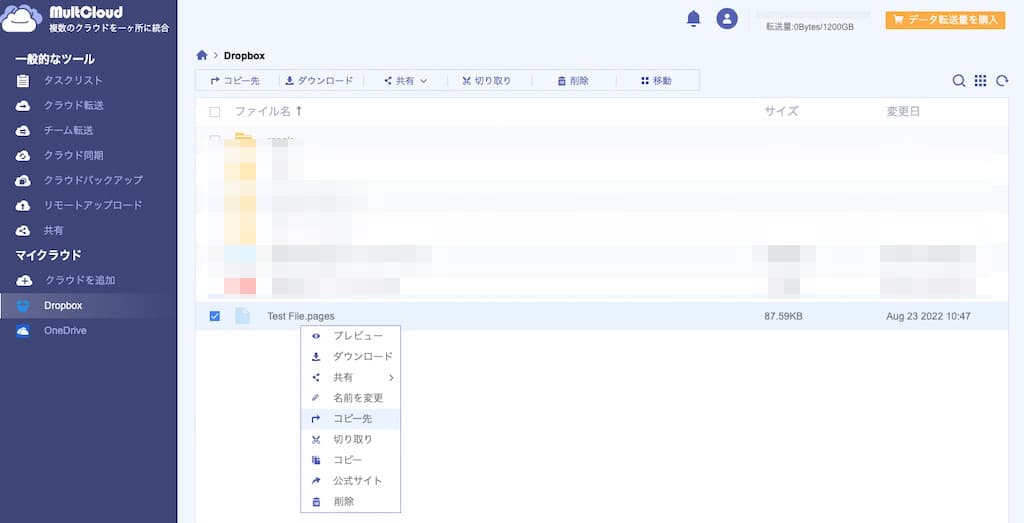
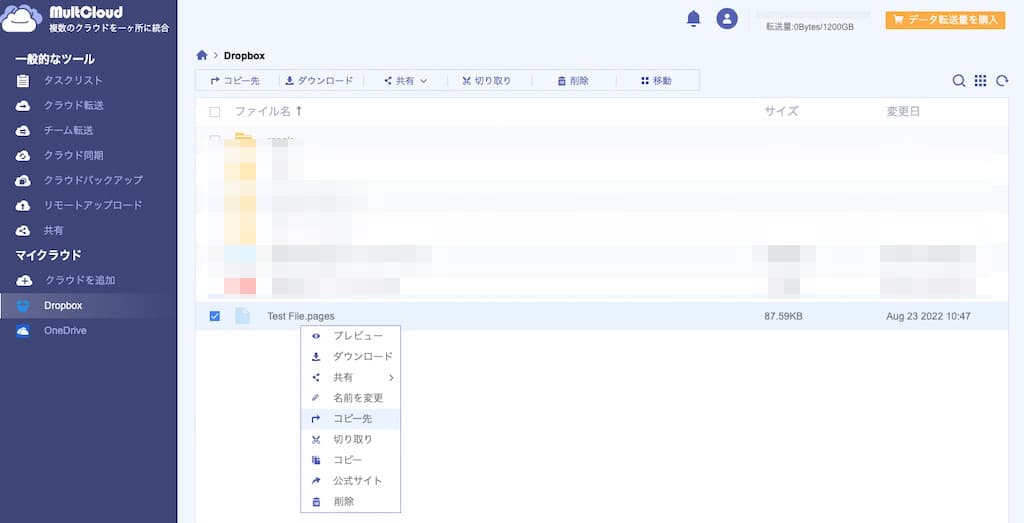
コピー先のクラウドストレージサービス(ここではOneDrive)を選択します。
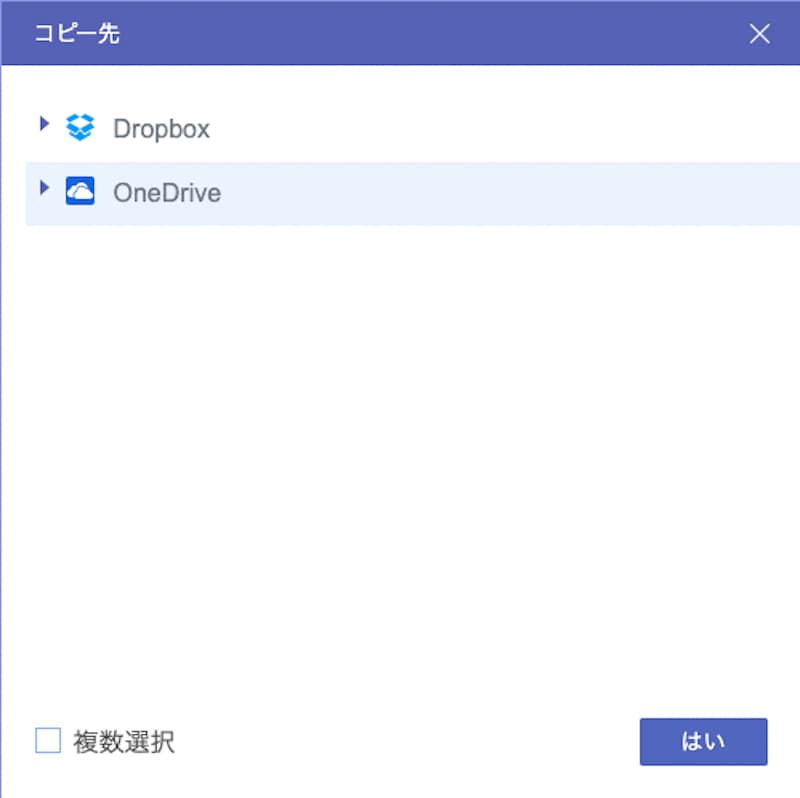
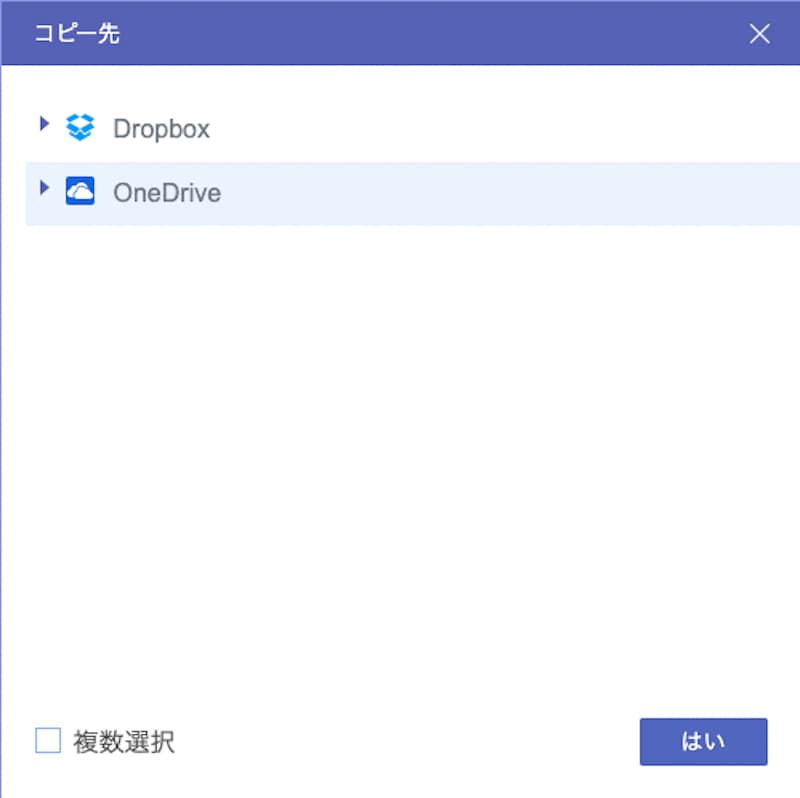
以上の操作だけで、Dropbox内のファイルをOneDriveへ数クリックで同期/転送が完了します。
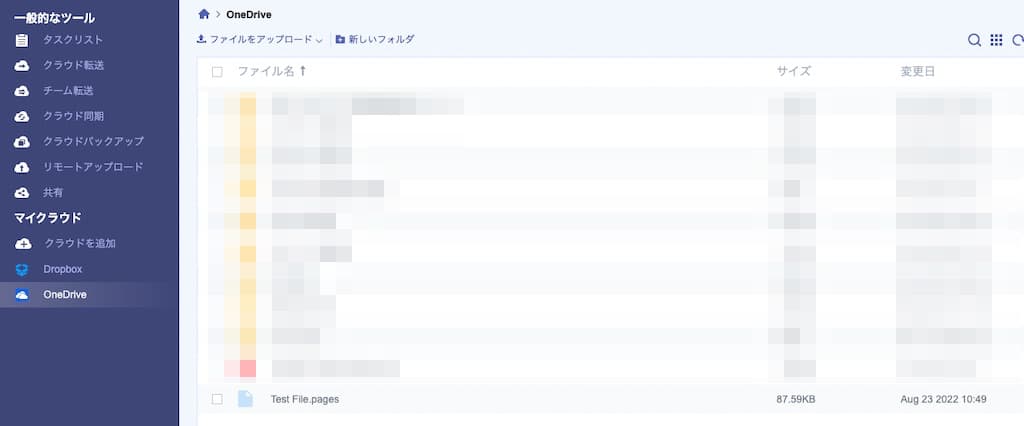
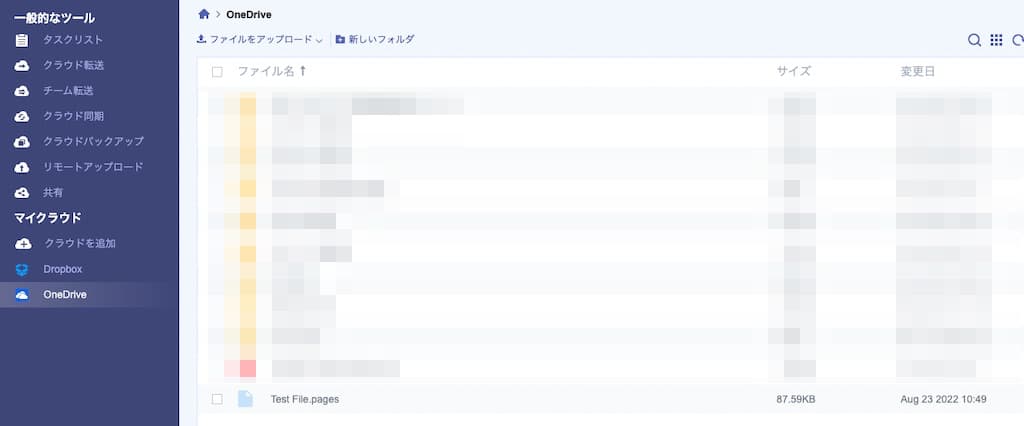
以上の操作だけで、異なるストレージサービスにあるファイルの同期/転送が完了します!
MultCloudの「メリット、デメリット」
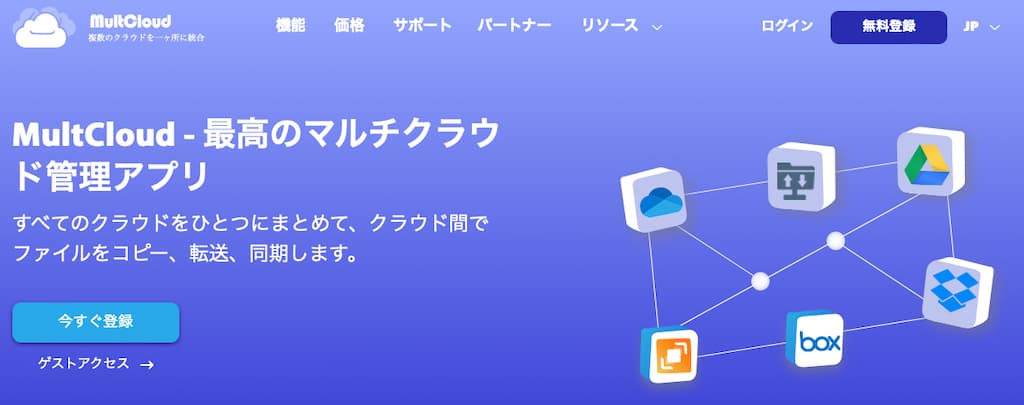
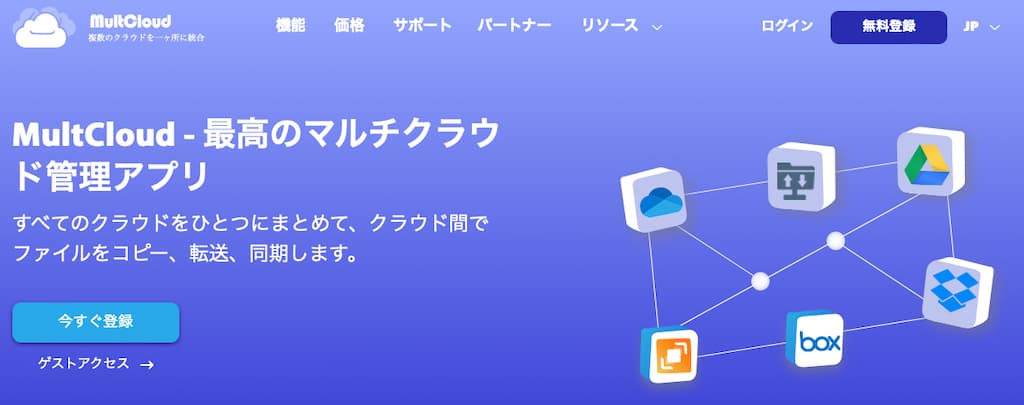
MultCloudは、複数のクラウドストレージサービスを一括アクセス/管理できることが最大のメリット。全てWebブラウザ上で操作できる扱いやすさのあるWebアプリケーションです。
対して気になる点は、Appleのクラウドストレージサービス“iCloud”に非対応であること。
日本ではiPhoneのシェア率が50%程と非常に高く、写真/動画/スマホのバックアップは”iCloud”を使う人が多いですよね。iPhone(iCloud)ユーザーにとっては価値が低く感じてしまう点が気になるところ…。
とはいえMultCloudは、Google Drive・OneDriveなど30社以上のストレージサービスに対応。個人利用よりは、どちらかというとビジネス/チーム用として使うには扱いやすいWebアプリケーションだと感じました。
まとめ:クラウドストレージ統合管理サービス「MultCloud」をレビュー|Google Drive、Dropboxなど30社以上に対応!
以上、クラウドストレージ統合管理サービス「MultCloud」のレビュー記事でした。
価格は少し高めではありますが、アプリをインストールすることなくブラウザ上で操作できる扱いやすいソフトです。
事前に登録さえすれば、各ストレージサービスにログイン/起動することなく一括管理できるので、複数のストレージサービスを使っている人は検討してみてはいかがでしょうか。
- 今回紹介した商品は、こちら
このWebサイトでは、Appleデバイス・ガジェット・Appレビューなどの情報を発信しています。
SNS(Twitter、Instagram)も日々更新していますので、フォローして頂けると励みになります!
最後まで読んでいただき、ありがとうございました。
- 関連記事




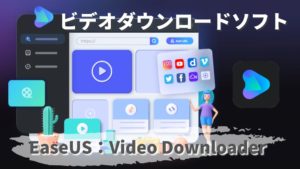
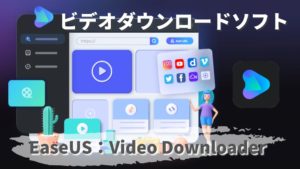


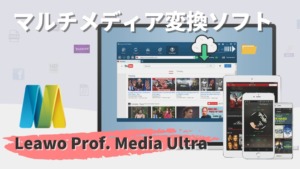
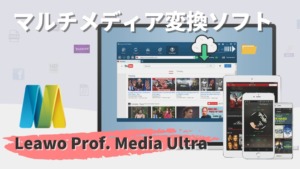



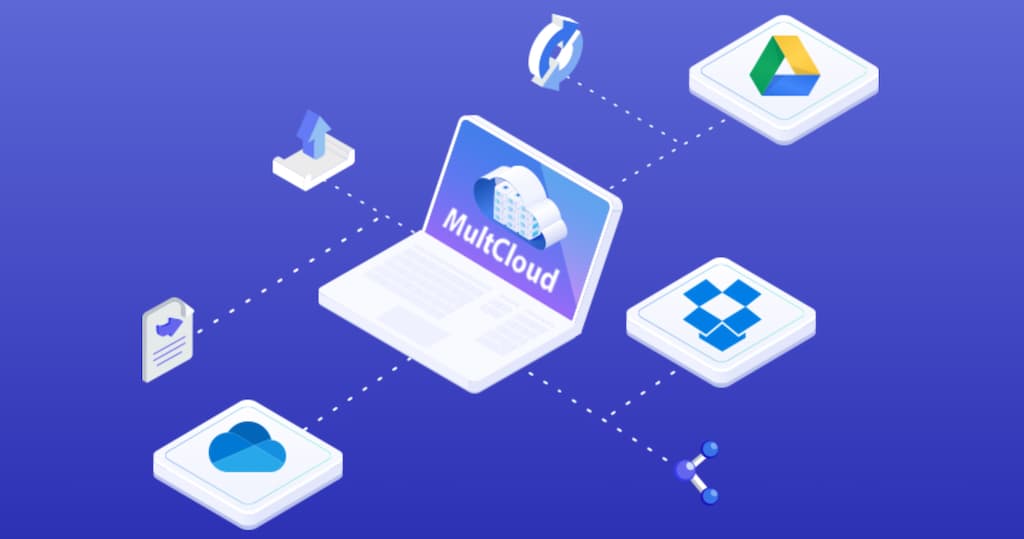

コメント